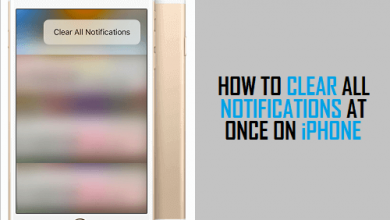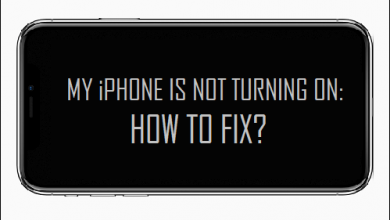Как исправить проблемы с iPhone Bluetooth на iOS 15
[ad_1]
📱⭐
Ваш iPhone Bluetooth не работает после обновления iOS 15? Может быть много причин, по которым обновление iOS 15 вызывает проблемы с Bluetooth. Иногда пользователи iPhone могут столкнуться с проблемами подключения Bluetooth, которые могут быть вызваны различными факторами. В этой статье мы представляем вам некоторые решения, которые вы можете попробовать, когда Bluetooth не работает после обновления iOS 15.
Некоторые из зарегистрированных проблем с Bluetooth в iOS 15 включают следующее:
- Bluetooth не работает после обновления iOS 15
- Проблема сопряжения Bluetooth после обновления iOS 15
- iPhone не находит устройства Bluetooth после обновления iOS 15
- Bluetooth недоступен или не может подключиться к Bluetooth-аксессуару или автомобильной аудиосистеме.
- Треск
- Пропуски, заикание музыкальных треков при подключении к автомобильному Bluetooth или AirPods.
Почему мой Bluetooth не работает в iOS 15?
Bluetooth соединяет два устройства по беспроводной сети, поэтому данные могут передаваться между устройствами. Для подключения устройств по Bluetooth их необходимо сначала соединить друг с другом.
Если вы не можете их соединить, скорее всего, это глюк iOS 15. Есть довольно много вещей, которые вы можете попробовать, чтобы соединение снова заработало.
Во-первых, убедитесь, что ваш iPhone и другое устройство включены с включенным Bluetooth. Также убедитесь, что проблема связана с вашим iPhone, а не с аксессуаром Bluetooth, к которому вы пытаетесь подключиться. Поэтому попробуйте подключить аксессуар к вашему Mac, ПК или любому другому устройству и посмотрите, все ли работает нормально. Если ваше устройство Bluetooth может соединяться с другими аксессуарами, но не с вашим iPhone, перейдите к этому списку, чтобы узнать, решит ли один из этих вариантов проблему с Bluetooth в iOS 15.
Как исправить проблемы с Bluetooth в iOS 15 на вашем iPhone
Если вы обнаружите, что проблема связана с вашим iPhone под управлением iOS 15, вот несколько решений, которые вы можете попробовать:
Переключить соединение Bluetooth
Если Bluetooth не работает после обновления до iOS 15, проще всего сначала попробовать включить и выключить соединение Bluetooth.
Переключите Bluetooth, запустив Настройки приложение, переход к блютус, и поворот выключенный переключатель Bluetooth. Подождите не менее десяти секунд, чтобы снова включить его.
Перезагрузите iPhone и другое устройство
Одна из самых полезных вещей, которые нужно сделать, чтобы Bluetooth не работал после обновления iOS 15, — это перезапустить его. Перезапуск исправляет простые ошибки на вашем iPhone.
Аппаратный сброс или принудительная перезагрузка iPhone, удерживая Главная кнопка (Звук тише кнопку на iPhone SE, iPhone 6s, iPhone 6s Plus, iPhone 7, iPhone 7 Plus, iPhone 8, iPhone 8 Plus) и Кнопка питания пока не увидишь Логотип Apple. На iPhone X, iPhone XS/Max, iPhone XR, iPhone 11/11 Pro, iPhone 12/12 pro нажмите и быстро отпустите кнопку Увеличить громкость кнопка. Затем нажмите и быстро отпустите Звук тише кнопка. Наконец, нажмите и удерживайте кнопку Боковая сторона кнопка (Сон/Пробуждение кнопку) до тех пор, пока Логотип Apple появляется на экране.
Возможно, вам также потребуется перезагрузить другое устройство.
После перезагрузки iPhone подождите, пока телефон обнаружит ближайшие устройства и повторит попытку подключения с Центр управления или запустив Настройки приложение, переход к блютус, и коснитесь переключателя, чтобы включить на Блютус.
Теперь попробуйте подключиться к устройству сейчас. Если проблема все еще не решена, попробуйте следующее решение.
Установите последнее обновление
Если вы используете iOS 15, вам следует дождаться следующего выпуска ОС от Apple, чтобы узнать, решит ли это проблемы с Bluetooth или нет. Довольно часто первая сборка основной ОС имеет некоторые проблемы, и компании, как правило, вскоре после этого выпускают точечные обновления, чтобы исправить любые широко известные проблемы.
В начальных выпусках iOS 15 были проблемы с разрядкой батареи, однако Apple значительно исправила эти проблемы, связанные с разрядкой батареи в режиме ожидания, с последующим обновлением. Перейти к настройки > Общий > обновление программного обеспечения.
См. Также: iOS 15 разряжает аккумулятор вашего iPhone? Вот как это исправить
Удалить сопряженные устройства
Перезапустите Bluetooth вашего iPhone, удалив все устройства, которые вы ранее связывали с телефоном.
- Открыть Настройки приложение.
- Нажать на блютус.
- Когда ваш Bluetooth включен, вы видите список устройств, сопряженных с этим устройством.
- Нажмите на механизм значок рядом с сопряженным устройством.
- Выбирать забыть это устройство и подтверждать ваше действие.
- Повторите для всех устройств в списке.
Теперь снова подключите iPhone к устройству и посмотрите, решена ли проблема.
Приведенное выше решение должно помочь устранить такие проблемы, как пропуск, остановка или заикание при воспроизведении музыкальных треков в автомобиле через Bluetooth.
Сбросить настройки сети
С сетевыми настройками мало что может пойти не так, но вы можете попытаться сбросить подключения к заводским настройкам на всякий случай. Это заставляет ваш iPhone забыть о любых подключениях и их паролях.
- Начать настройки приложение.
- Перейти к Общий.
- Нажмите Перенос или сброс iPhone.
- Кран перезагрузить.
- Выбирать Сбросить настройки сети.
- Вам потребуется ввести свой пароль если у тебя есть.
- Подтвердите свое действие во всплывающем окне.
Ваш iPhone перезагрузится. Как только он запустится, попробуйте снова выполнить сопряжение с устройством. Если ваша проблема все еще не решена, перейдите к следующему решению.
См. Также: Сотовые данные iPhone не работают после обновления iOS 15? Исправить
Заводские настройки вашего iPhone
Если вы перепробовали все, но ваш Bluetooth по-прежнему не подключается, вам может потребоваться сбросить iPhone до исходных заводских настроек.
Сделайте резервную копию данных вашего iPhone, прежде чем прибегать к этому варианту.
- Запустить настройки приложение.
- Кран Общий.
- Кран Перенос или сброс iPhone.
- Выбирать Удалить все содержимое и настройки.
После завершения процесса сброса проверьте Bluetooth еще раз.
Обратитесь в службу поддержки Apple
Если эта последняя попытка не решит проблему, вероятно, это проблема с физическими соединениями внутри вашего iPhone. Вам необходимо обратиться в службу поддержки Apple. Если ваш iPhone все еще находится на гарантии, вы можете получить замену телефона.
См. Также: 40+ лучших советов и приемов iOS 15, которые вы захотите попробовать
Bluetooth не работает после обновления iOS 15: исправлено!
Теперь ваш iPhone подключается к Bluetooth, и вы можете вернуться к использованию всех своих беспроводных устройств. Сталкивались ли вы с проблемами Bluetooth после обновления до iOS 15? Оставьте комментарий и дайте нам знать!
[ad_2]